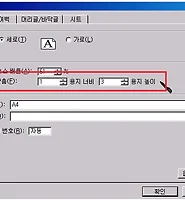rand(life)
[엑셀기초] 4.4 제목줄 반복 인쇄 /머리글 - 바닥글 설정 / 페이지레이아웃 보기 본문
2. [편집]
2.6 정렬 및 필터
3.[차트]
4.[인쇄]
4.4 제목줄 반복 인쇄 /머리글 - 바닥글 설정 / 페이지레이아웃 보기
5.[기타]
5.1 함수중 주의할 것 (ex) countif에서 정렬하면 틀어지는 문제해결
5.2 텍스트파일을 엑셀로 불러오기
6.[VBA]

지난 시간에 만든 파일을 미리보기하면, 1페이지에는 반,번,이름등의 제목줄이 표시가 되어있는데

2페이지부터는 제목줄 표시 없이 데이터만 나열되어있는 것을 볼 수 있습니다. 2페이지 이후에도 제목줄이 계속 표시되도록 설정해 보겠습니다.

페이지레이아웃—(페이지설정)—자세히(오른쪽의작은아이콘)하면 페이지설정창이 뜹니다.
시트탭을 선택하여, 인쇄제목의 반복할행의 오른쪽에 있는 사각형을 클릭하면

반복할 행을 선택하는 창이 뜹니다. 제목줄에 해당하는 1행을 선택하고 엔터하면

반복할 행이 입력이 되었습니다. 여기서 인쇄 미리보기를 클릭하면


2페이지와 3페이지에도 제목줄이 표시되었습니다. 이대로 인쇄해서 각 반에 배부하면 학생들이 자신이 몇번 문항에 답안으로 무엇을 선택했는지를 확인할 수 있겠지요.
그런데, 대개 한 과목만 시험을 보는 것이 아니라 여러 과목에 시험을 보기 때문에, 이 전표가 무슨 과목이라는 것을 맨 위에 표시해 주면 좋을 것 같습니다.

페이지레이아웃—(페이지설정)—인쇄제목—머리글/바닥글—머리글편집을 클릭합니다.
무슨 과목인지를 알려주는 머리글을 작성합니다.
(빨간색 동그라미를 클릭하면 전체페이지수와 해당 페이지수를 표시할 수도 있습니다.)

인쇄 미리보기에 들어가면 머리글이 표시되어 있는 것을 볼 수 있습니다.
입력한 머리글을 수정할때는 위의 과정을 반복하면 되지만, 좀 더 직관적으로 수정할 수 있는 방법이 있습니다.

보기—(통합문서보기)--페이지레이아웃을 실행합니다.
그러면 실제 인쇄되는 모습을 엑셀 편집화면에서 볼 수 있습니다. 이 상태에서 빨간색 사각형 부분을 더블클릭하면 머리글을 수정할 수 있습니다.
[실습과제]
다음 파일을 열어, 지시대로 해봅시다.
2009/06/18 -[컴퓨터/엑셀] - 엑셀 1일1함수 색인
2010/04/06 -
[컴퓨터/엑셀] - [엑셀기초] 기본 지식 익히기 - 화면구성
2010/04/15
-[컴퓨터/엑셀] - [엑셀기초] 1. 데이타 입력하기 1.1 셀 서식에 주의할것
2010/04/15
-[컴퓨터/엑셀] - [엑셀기초] 1.2 복사해서 입력하기
2010/04/21
-[컴퓨터/엑셀] - [엑셀기초] 1.3 여러 셀에 한꺼번에 입력하기
2010/04/26
-[컴퓨터/엑셀] - [엑셀기초] 1.4 끌어 채우기
2010/05/18
-[컴퓨터/엑셀] - [엑셀기초] 1.5 기호 입력하기
2010/06/24
-[컴퓨터/엑셀] - [엑셀기초] 2.1 암호 걸기


 실습과제-제목줄반복.xlsx
실습과제-제목줄반복.xlsx